放大镜是win11系统中的一个辅助功能,用户可以在有需要的时候把它调出来,用完之后怎么关闭呢?大家可以使用快捷键Windows徽标键+Esc就可以直接关闭放大镜了。还有一种方法是打开设置面板,找到系统的辅助功能并进入,在影响那一栏中就能看到放大镜功能,将它的开关关闭就可以了。
win11放大镜怎么关闭:
方法一:
按下 Windows 徽标键 + 加号 (+) 打开放大镜,并按下 Windows 徽标键 + Esc 以将其关闭
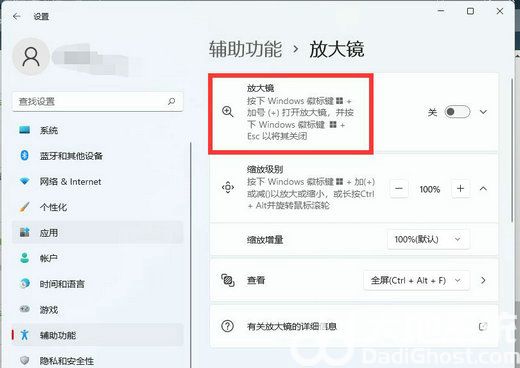
方法二:
按 Win 键,或点击任务栏上的开始图标,然后点击所有应用
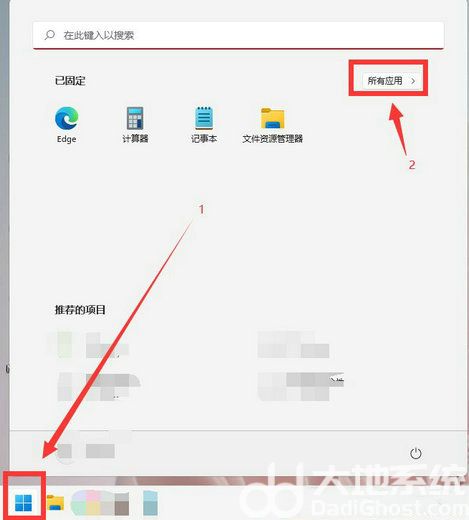
所有应用下,找到设置,点击进入
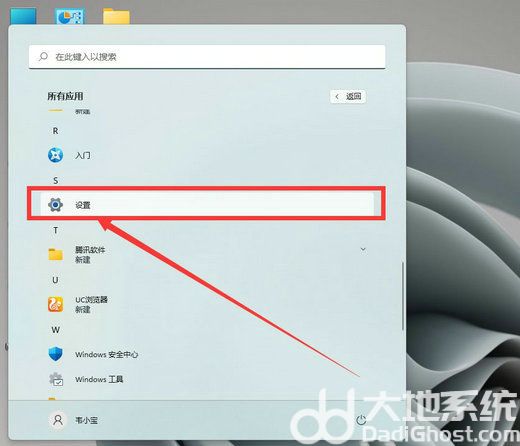
设置窗口,左侧点击辅助功能
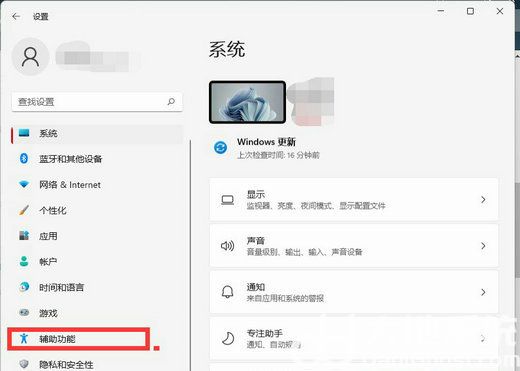
右侧辅助功能,影像下,点击放大镜(放大镜阅读、缩放音量)
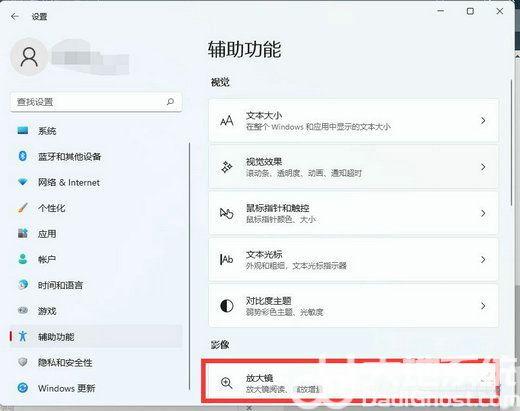
当前路径为:辅助功能 > 放大镜,点击放大镜,开启即可
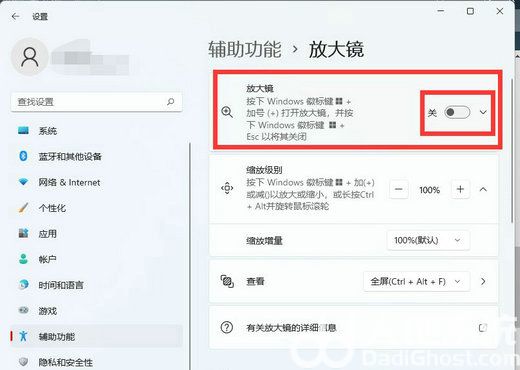
以上就是win11放大镜怎么关闭 win11放大镜关闭方法介绍的全部内容,希望能帮到大家!
相关阅读
热门教程
最新教程